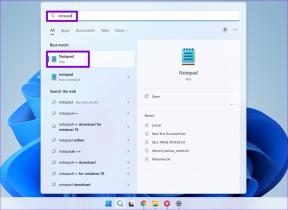9 maneiras principais de consertar o iPhone que não faz download de aplicativos ou jogos
Miscelânea / / November 29, 2021
Embora os aplicativos padrão da Apple sejam bons, a App Store oferece um excelente catálogo de aplicativos e jogos. Depois de configurar o iPhone, é natural visitar a App Store para baixar aplicativos e jogos de terceiros. Mas e se o iPhone não conseguir baixar aplicativos ou jogos? Leia para saber como corrigir o problema.

O fato de o iPhone não baixar aplicativos pode deixar você com aplicativos comuns da Apple. Ao contrário do Android, também não há uma maneira simples de fazer o sideload do aplicativo no iPhone. Siga os métodos abaixo e corrija o iPhone sem baixar aplicativos ou jogos da App Store.
Também em Tecnologia de Orientação
1. Conecte-se ao Wi-Fi
Anteriormente, a Apple costumava limitar o download de dados do celular a 100 MB no iPhone. Em 2017, A Apple aumentou o limite para 200 MB. 200 MB é muito pouco para a maioria dos aplicativos e jogos de alta qualidade da App Store.

Para uma experiência de download perfeita, você precisa conectar o iPhone a uma conexão Wi-Fi de alta velocidade. Desative os dados móveis e conecte-se ao Wi-Fi a partir do Centro de Controle.
2. Conecte-se à frequência Wi-Fi de 5 GHz
A maioria dos modelos de iPhone e roteadores Wi-Fi modernos oferecem suporte à frequência Wi-Fi de banda dupla. Se você se conectar à frequência Wi-Fi de 2,4 GHz, isso pode resultar em velocidades de download lentas.
Você precisa se conectar à rede Wi-Fi de 5,0 GHz e tentar baixar aplicativos e jogos da App Store no seu iPhone.
3. Verifique o roteador
Antes de iniciar o processo de download, verifique o roteador e outros dispositivos conectados a ele. Se o roteador estiver funcionando incorretamente, o iPhone não fará o download de aplicativos ou jogos.

Você pode reiniciar o roteador ou atualizar o firmware do roteador para a versão mais recente e tentar novamente.
4. Saia e faça login novamente
Este truque fez maravilhas para muitos lá fora. Você precisa saia do seu ID Apple e faça login novamente usando os mesmos detalhes da conta. Veja como.
Passo 1: Abra o aplicativo Ajustes no iPhone.
Passo 2: Abra o menu do perfil e use a opção Sair na parte inferior.

Etapa 3: Confirme sua decisão e faça login novamente usando o ID / senha de e-mail da conta da Apple.
Também em Tecnologia de Orientação
5. Redefinir Ajustes de Rede
Se houver uma falha nas configurações de rede do iPhone, isso pode interferir no download de aplicativos e jogos no telefone. Você precisa redefinir as configurações de rede no menu Configurações. Aqui está o que você precisa fazer.
Passo 1: Abra o aplicativo Ajustes no iPhone.
Passo 2: Vá para o menu Geral.

Etapa 3: Role para baixo até Transferir ou Redefinir o iPhone.
Passo 4: Toque em Redefinir e selecione Redefinir configurações de rede no menu pop-up.


6. Desativar iCloud Private Relay
Apresentado com o iOS 15, o iCloud Private Relay é um complemento para assinantes do iCloud +. A Apple monitora a atividade de navegação e redireciona os dados por meio de um servidor da marca Apple. A prática pode atrapalhar a experiência de download de aplicativos no iPhone.
Você precisa desativar o iCloud Private Relay no menu Configurações. Veja como.
Passo 1: Abra o aplicativo Ajustes no iPhone e vá para o menu do perfil.
Passo 2: Abra o iCloud e selecione Private Relay.


Etapa 3: Desative a retransmissão privada no menu a seguir.
7. Desativar iCloud Private Relay para Wi-Fi
Você não precisa desativar o iCloud Private Relay para iOS. Você também pode desligar o iCloud Private Relay para uma conexão Wi-Fi específica. Aqui está o que você precisa fazer.
Passo 1: Vá para o aplicativo Configurações do iPhone.
Passo 2: Abra o menu Wi-Fi e selecione sua conexão de rede Wi-Fi conectada.


Etapa 3: Desative o iCloud Private Relay no menu a seguir.
8. Verifique o status da App Store
Você executou todas as etapas mencionadas acima e ainda está enfrentando o problema de não baixar aplicativos do iPhone? Você precisa verificar o status da App Store no Status do sistema Apple local na rede Internet.

Visite o link acima e certifique-se de que a App Store esteja exibindo o status verde ao lado. Se houver problemas com a App Store, caberá à Apple corrigi-los.
9. Atualizar iOS
Ao contrário da Google Play Store no Android, a Apple atualiza a App Store com a atualização do sistema iOS no iPhone.
Você pode ir para o menu Geral em Ajustes e usar a opção Atualização de Software para instalar o sistema operacional mais recente no iPhone.
Também em Tecnologia de Orientação
Baixar aplicativos no iPhone
Se você tiver problemas para encontrar um aplicativo específico no iPhone, entre em contato com o desenvolvedor do site ou dos canais de mídia social. A Apple pode ter removido o aplicativo devido a alguns problemas. Em vez disso, as opções mencionadas acima devem ajudá-lo a resolver o problema de download de aplicativos do iPhone.